計算器應用程序是一款內置應用程序,預裝在大多數 iPhone 設備上。它可以執行簡單的計算,並且可以像任何其他應用程序一樣卸載。但是,如果計算器應用程序從您的設備中丟失,您可能想知道如何取回它以及它為何消失。
計算器應用程序消失的可能原因
意外刪除
h3>
iOS 很容易意外刪除已安裝的應用程序,計算器應用程序也不例外。如果您最近不小心刪除了它,或者正在使用重置為出廠設置的新 iPhone,只需幾步即可快速恢復它。
恢復內置應用程序,例如“計算器”你刪除了:
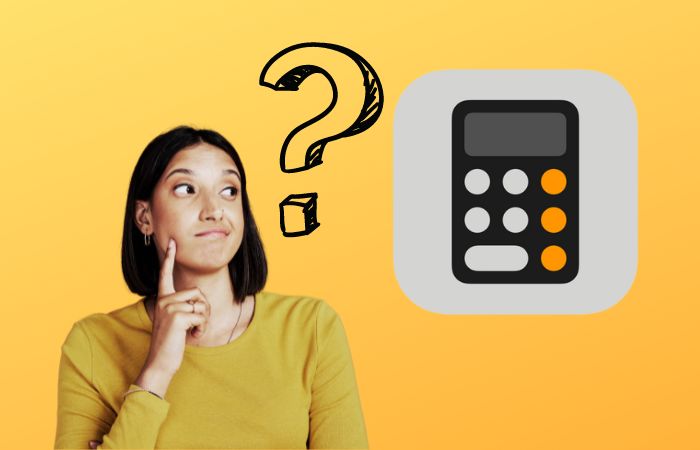
1-在您的 iPhone 或 iPad 上轉到 App Store 並通過在搜索欄中輸入名稱來搜索計算器應用程序。確保您使用的是應用程序的確切名稱。
注意:您可能會在 App Store 中找到許多其他可用的計算器應用程序,但要恢復 iOS 原生計算器應用程序,之前被刪除,您需要找到並下載正確的版本。它應該被標記為“實用程序”。注意App圖標要和下圖一樣。
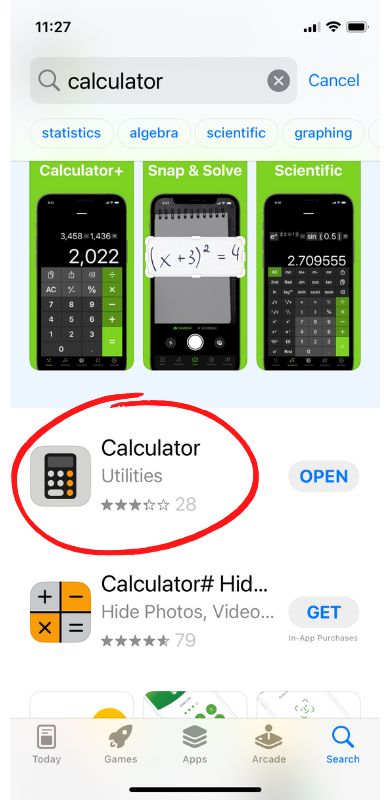 App Store 上的計算器應用
App Store 上的計算器應用
2-點擊與計算器應用名稱匹配的結果,然後點擊“安裝”或“獲取”將其恢復到您的設備。
3-等待應用程序恢復。
重新定位到不同的主屏幕或文件夾
計算器應用程序(或任何應用程序,就此而言)可能會重新定位到您 iPhone 上的不同主屏幕或文件夾:
意外拖放:如果您點擊並按住應用程序圖標,您可以在主屏幕上四處移動它或到一個文件夾中。如果您在重新排列主屏幕時不小心將計算器應用程序拖到不同的屏幕或文件夾,它最終可能會出現在您不希望出現的位置。排序應用程序:如果您的設備上有很多應用程序,您可能已將它們分類到文件夾中或在主屏幕上重新排列它們以便於查找。如果您以這種方式對應用程序進行排序並需要幫助來查找計算器應用程序,它可能已被放置在不同的文件夾或另一個屏幕上。自動排序:一些 iPhone 用戶可能啟用了自動應用程序排序,它會根據使用情況或其他標準重新排列他們的應用程序。如果您打開了應用程序自動排序,但找不到計算器應用程序,它可能已移至其他屏幕或文件夾。
在任何這些情況下,您都可以查看其他屏幕和文件夾,看看計算器應用程序是否已移動到其他位置。如果您仍然找不到它,可能是您不小心刪除了它,或者它已作為 iOS 更新的一部分被刪除。無論哪種方式,您都需要按照上述說明從 App Store 恢復它。
本文是否有幫助?